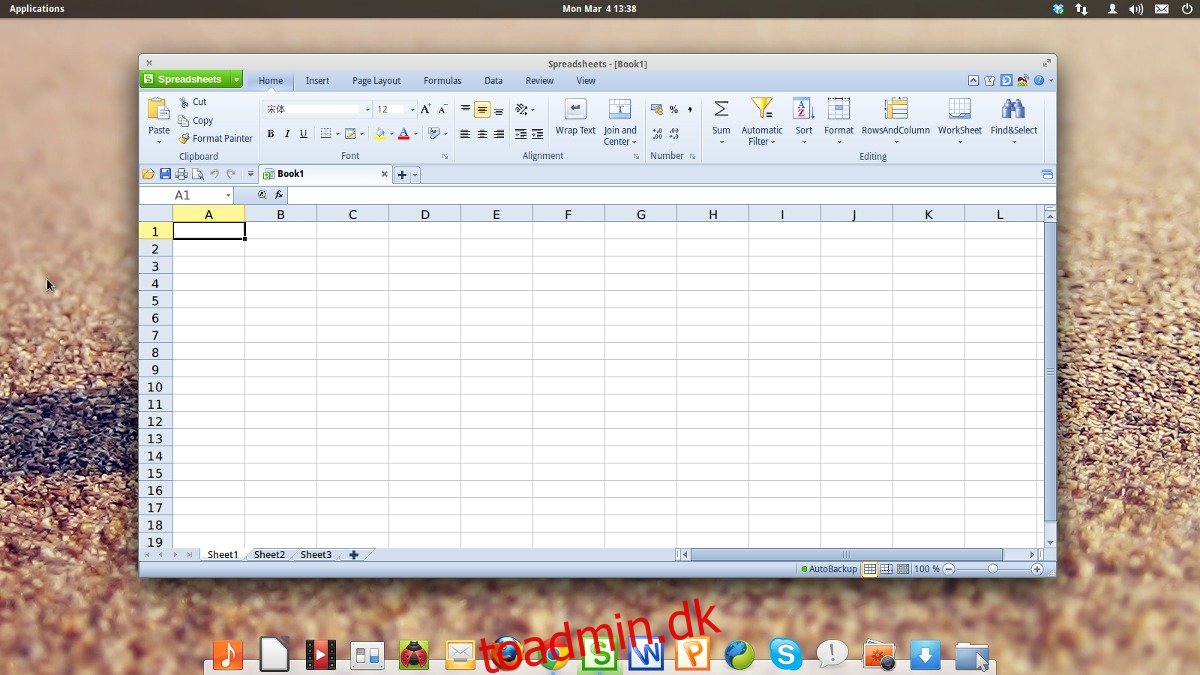WPS Office er en førende udfordrer på Linux-platformen for dem, der leder efter en kontorpakke så tæt på Microsoft Office som muligt. Kontorpakken understøtter mange forskellige Linux-distributioner og er fra nu af gratis. Den har også en premium-version, der tilføjer yderligere funktioner som cloud backup, kryptering og dokumentsamarbejde. Det har en 10-dages prøveperiode, hvis du er interesseret i at prøve premium-funktionerne, eller du kan installere WPS Office gratis og bruge det som det er uden at få premium-versionen. Premium-versionen er en abonnementsbaseret tjeneste, så det er ikke et engangskøb.
SPOILER ALERT: Rul ned og se videotutorialen i slutningen af denne artikel.
Sørg også for at tjekke vores liste over 4 bedste alternativer til Libre Office, hvis du leder efter noget, der ligner MS Office mere på Linux-skrivebordet.
Indholdsfortegnelse
Ubuntu/Debian instruktioner
Den primære måde, Ubuntu og Debian-brugere kan installere WPS Office på, er med en Debian-pakkefil, der kan downloades. Desværre har udviklerne ingen PPA eller Debian-softwarelager, som brugerne kan tilføje. At have ingen tilgængelige softwarelagre er en smerte, når det kommer til at opdatere software, men det er stadig rart at se, at der er en binær pakke tilgængelig. I øjeblikket understøtter WPS både 32-bit og 64-bit arkitekturer.
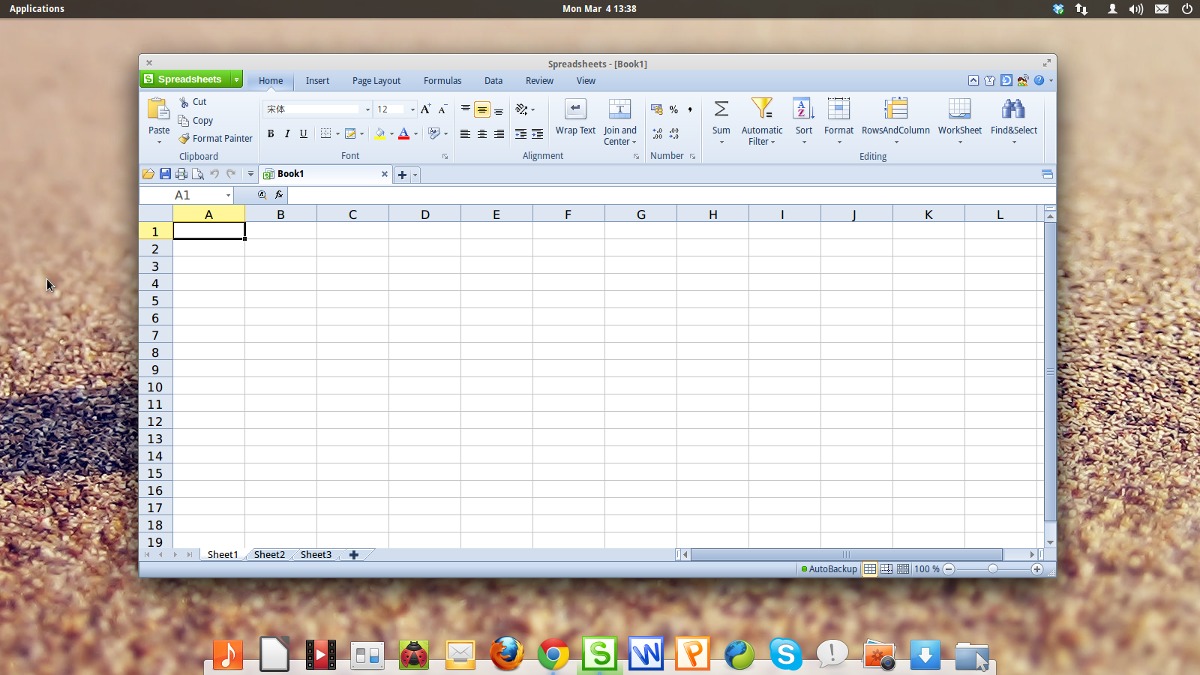
For at installere WPS Office skal du gå over til WPS downloads side, og tag den seneste Debian-pakkefil. Husk på, at WPS ikke har pakkerne sorteret efter distribution, så du skal passe på, at du ikke downloader den forkerte fil. Hvis du ikke kan finde det på listen over links, kan du overveje at trykke på Ctrl + F i browseren og indtaste “deb.” Hvis du gør det, fremhæves de korrekte pakker.
Når du har downloadet WPS Debian-pakkefilen, skal du åbne filhåndteringen, klikke på mappen Downloads og klikke på WPS-filen. Valg af filen skulle åbne den i Debian (eller Ubuntu) GUI-pakkeinstallationsværktøjet. Derfra skal du blot indtaste din adgangskode og klikke på installationsknappen.
Vil du installere via terminal i stedet? Åbn et terminalvindue, og brug cd til at flytte terminalen til ~/Downloads. Derfra skal du installere pakken via dpkg-pakkeinstallationsværktøjet.
cd ~/Downloads sudo dpkg -i wps-office_*_amd64.deb
eller
sudo dpkg -i wps-office_*_i386.deb
Under installationen kan du støde på et problem med at løse afhængighedsfiler. For at løse problemet med manglende afhængigheder skal du køre apt install -f. Denne kommando går ud, søger efter manglende programmer og installerer dem.
sudo apt install -f
Afinstaller WPS Office til enhver tid med:
sudo apt remove wps-office
eller
sudo apt-get remove wps-office
Alternativt kan du søge efter WPS Office i Ubuntu-softwarecenteret og klikke på afinstaller-knappen.
Arch Linux instruktioner
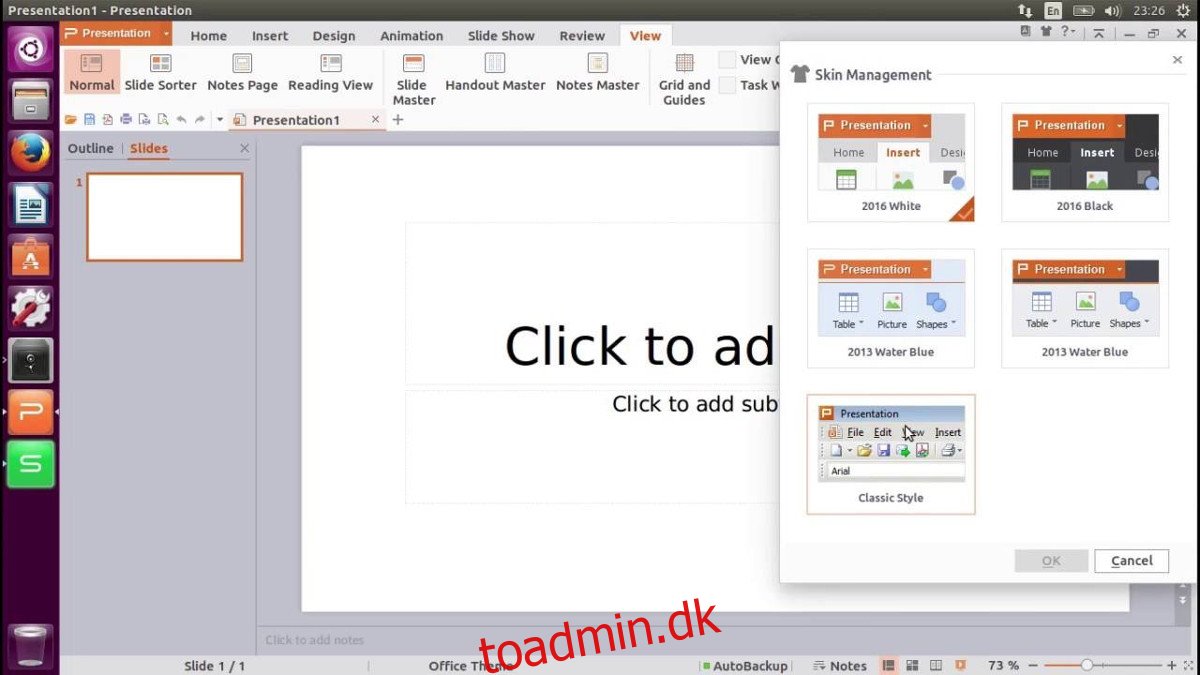
Har du brug for WPS Office til Linux på Arch Linux? Hvis det er tilfældet, skal du installere det via AUR, da WPS Office i øjeblikket ikke understøtter Arch Linux, og der er ingen officielle pakker. For at generere en installerbar pakke skal du åbne en terminal. Brug derefter git-kommandoen til at hente den seneste kildekode til pakken.
Bemærk: Sørg for at installere “git”-pakken, ellers trækker WPS Office ikke fra AUR.
git clone https://aur.archlinux.org/wps-office.git
Brug cd-kommandoen til at gå ind i WPS Office-mappen.
cd wps-office
Det eneste, der er tilbage at gøre, er at generere pakken med makepkg-kommandoen. Husk, at når du opretter pakken, kan du løbe ind i afhængighedsproblemer. For at afbøde dette, skal du sørge for at tilføje -si til slutningen af din kommando. Denne kommando fortæller Pacman-pakkeadministratoren at gå ud og finde så mange installerbare afhængigheder som muligt. Hvis de stadig ikke er tilfredse, skal du hente dem manuelt fra dette side her (under afhængigheder).
makepkg -si
Afinstaller WPS Office fra Arch med denne kommando:
sudo pacman -R wps-office
Fedora/OpenSuse instruktioner
Dem på Fedora og OpenSUSE, der elsker WPS Office, er heldige! Det viser sig, at udviklerne har en RPM-fil tilgængelig! Sådan får du det i gang for begge operativsystemer.
Fedora
Gå til udgivelsesside og tryk på Ctrl + F på tastaturet. Indtast “rpm” i søgefeltet. Brug af “find”-funktionen fremhæver alle de downloadbare RPM-pakkefiler til WPS Office. Download den seneste version, og åbn derefter filhåndteringen.
Klik på Downloads inde i filhåndteringen, og dobbeltklik derefter på RPM-filen. Hvis dette gøres korrekt, bør Fedora RPM GUI-installationsværktøjet åbne. Indtast din adgangskode, og klik på installationsknappen for at installere den. Alternativt kan du installere WPS Office via terminal med:
cd ~/Downloads sudo dnf -y install wps-office-*.x86_64.rpm
Afinstaller WPS Office fra Fedora ved hjælp af dnf remove.
sudo dnf remove wps-office
OpenSUSE
Når du har downloadet RPM-filen, skal du åbne filhåndteringen, gå til Downloads og dobbeltklikke på RPM-filen. Åbning af det skulle starte SUSE RPM GUI-værktøjet. Indtast din adgangskode, og klik på installationsknappen.
Vil du installere WPS Office med terminal i stedet? Gør:
cd ~/Downloads sudo zypper install wps-office-*.x86_64.rpm
Vil du afinstallere softwaren? Løb:
sudo zypper remove wps-office
Kilde instruktioner
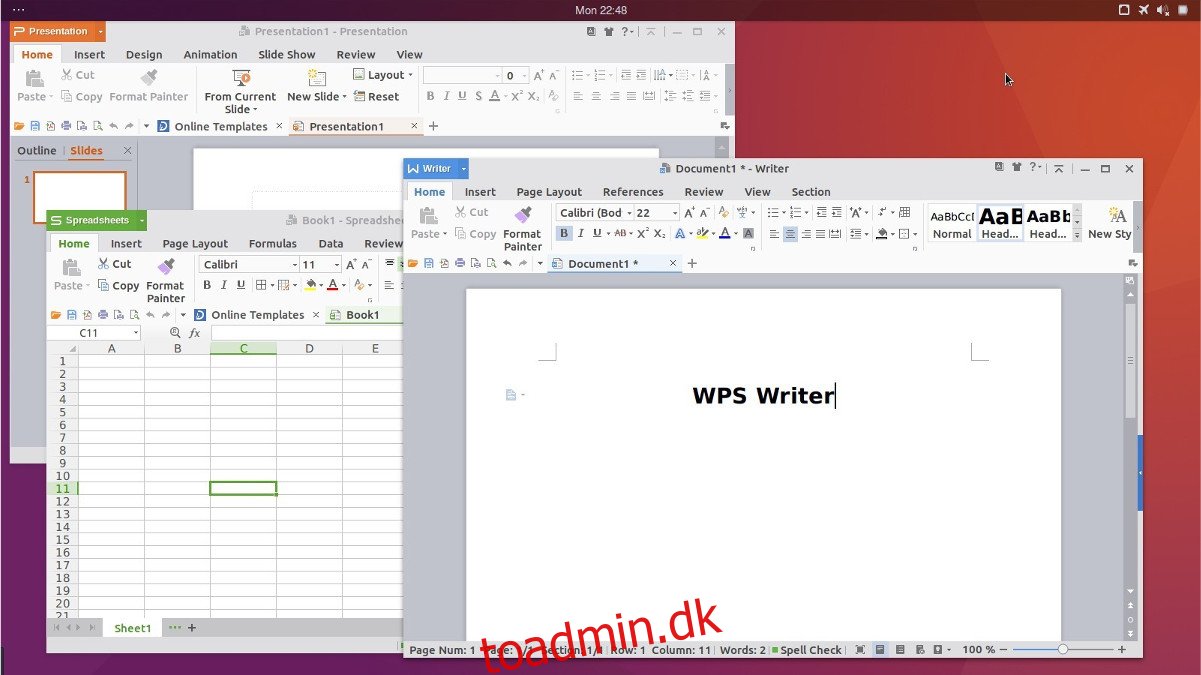
Ønsker du at installere WPS Office på Linux, men har du ikke en af de distributioner, som udviklerne understøtter? Ikke bekymre dig, for det viser sig, at der er en downloadbar, selvstændig binær arkivfil, som brugere kan bruge til at køre WPS Office-softwaren. For at installere det, gå over til udgivelsesside, tryk på Ctrl + F, og søg efter “tar.xz”. Vælg enten 32-bit eller 64-bit varianten, og download arkivet til din Linux-pc.
Åbn derefter et terminalvindue og brug cd-kommandoen til at navigere til mappen ~/Downloads. Udpak derfra det downloadede tar.xz-arkiv.
tar xvfJ wps-office_*.tar.xz
Udpakning af filerne bør højst tage et par minutter. Når processen er færdig, skal du bruge rm til at slette tar.xz-filen og cd’en i mappen.
rm wps-office_*.tar.xz cd wps-office_*
Brug først “install_fonts”-scriptet til at installere eventuelle manglende skrifttyper på systemet.
sudo sh install_fonts
Herfra vil du være i stand til at køre et hvilket som helst af WPS-softwareværktøjerne direkte fra denne mappe.
For at køre teksteditoren skal du skrive ./wps i terminalen. Få desuden adgang til WPS-præsentationsværktøjet med ./wpp og WPS-regnearksværktøjet med ./et.